illustrator是一款功能强大的矢量图形处理工具,主要用于矢量绘图,用户在使用的过程中,就可以找到相关的功能来完成平面设计的工作,因此illustrator软件吸引了不少的用户前来下载使用,当用户在使用illustrator软件来进行图像创作时,会遇到需要将超出画布以外的对象全部去除的情况,可是用户不知道怎么来操作实现,便问到详细的解决方法,其实这个问题是很好解决的,用户直接在编辑页面上利用矩形选框工具,将未超出画布的物品框选起来,接着在图层面板中点击建立/释放剪切蒙版图标即可解决问题,那么接下来就让小编来向大家分享一下illustrator把框外的东西删掉的方法教程吧,希望用户能够喜欢。

1.用户在电脑上打开illustrator软件,并在编辑页面上进行绘制

2.接着用户点击左侧工具栏中的矩形工具选项,然后在右侧编辑页面上未超出的画布的部分框选起来

3.这时在页面右侧的图层面板中,找到底部的建立/释放剪切蒙版选项

4.完成上述操作后,用户回到编辑页面上,就可以看到当前框外的东西已被成功删除了,效果如图所示

以上就是小编对用户提出问题整理出来的方法步骤,用户从中知道了大致的操作过程为点击矩形——框选未超出画布的部分——点击建立/释放剪切蒙版这几步,方法简单易懂,因此感兴趣的用户可以跟着小编的教程操作试试看,一定可以成功把框外的东西删掉。
 轻闪PDF将多个pdf拼接到一个pdf上面的教程
轻闪PDF将多个pdf拼接到一个pdf上面的教程
轻闪PDF是一款功能强大、操作简便的pdf阅读和编辑应用软件,它......
 全面分析游戏电脑的硬件配置:我该如何
全面分析游戏电脑的硬件配置:我该如何
选择一台适合游戏的电脑意味着要掌握那些构成其性能的硬件配......
 iPhone13进行重置的教程
iPhone13进行重置的教程
用户对手机的依赖越来越严重,现在用户不管是去哪儿,都会将......
 飞书编辑导入的表格文档的方法
飞书编辑导入的表格文档的方法
很多小伙伴在使用飞书软件的时候经常会需要在飞书中创建在线......
 win7字体库位置在哪个文件夹
win7字体库位置在哪个文件夹
我们的电脑如果安装的是win7操作系统的话,有的小伙伴可能就会......

越来越多的小伙伴开始使用Canva可画软件来进行设计,因为Canva可画中的功能十分的丰富,可以满足我们对于图像设计的各种需求。在Canva可画中,我们不仅可以快速完成对演示文稿的编辑,还可...

在我们编辑视频的过程中,对视频素材进行片段截取是我们的日常准备工作。在QuickCut软件中,我们可以让这一操作变得更加简单,因为在QuickCut中,我们可以选择让软件帮助我们自动剪辑视频...

CDR,也就是CorelDRAW的简称,这其实是一款非常好用的平面设计软件。在其中进行设计创作时,我们有时候会需要添加一些文本内容,如果我们希望在CorelDRAW中取消文本框的框线,小伙伴们知道具...
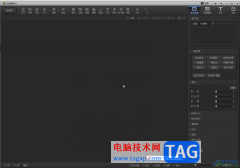
光影魔术手是一款非常好用的图片处理软件,功能丰富,很多小伙伴都在使用。如果我们需要在光影魔术手中将人物P到另一张图片里,小伙伴们知道具体该如何进行操作吗,其实操作方法是非...
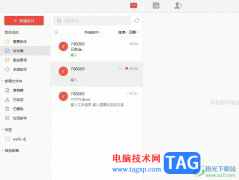
阿里邮箱是一款电子邮件应用软件,它可以为用户提供高效、安全且稳定的电子邮件服务,让用户可以简单轻松的管理邮件信息,再加上阿里邮箱中的功能是很丰富的,能够让用户用来收发邮件...

作为一款功能强大、易用美观的思维导图软件,xmind软件可以以图形化的方式呈现信息,帮助用户更好的理解和表达思维,通过简单的操作,就可以将复杂的信息结构清晰直观的呈现给受众,因...
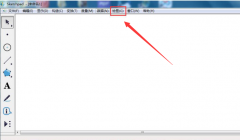
大家知道吗,scratch是支持创建函数图像的,那么究竟该怎么绘制函数图像呢?感兴趣的朋友就赶快跟着小编一起来看看本篇文章吧。...
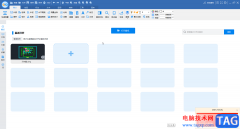
CAD迷你看图是很多小伙伴都在使用的一款软件,在其中我们可以打开查看图纸,如果有需要可以进行基础的绘图操作,非常地方便实用。有的小伙伴发现自己在CAD迷你看图中打开图纸后,图纸中...

movavivideoeditorplus是很多小伙伴都在使用的一款视频剪辑软件,在该软件中,我们可以对视频进行剪切、合并、添加转场或是添加字幕等操作。在剪辑视频的过程中,为了让我们的视频画面更加的...
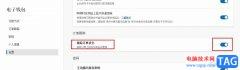
有的小伙伴喜欢使用Edge浏览器进行购物,在Edge浏览器中我们不仅可以进行网络购物,还能够实现快速支付以及对订单进行实时跟踪。有的小伙伴想要直接在Edge浏览器中查看自己的订单是否发货...
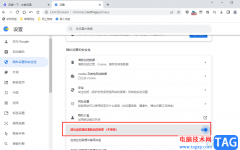
很多小伙伴在使用百分浏览器的时候都会担心自己的上网安全问题,我们在浏览器中的浏览数据需要进行定期的清理,当我们在使用一台不受信用的电脑时,为了防止电脑保存我们的浏览记录,...

lightroom是一款编辑图像非常强大的软件,在该软件中提供的相关功能十分的实用,比如当你发现自己喜欢的某些照片有些许模糊,那么我们可以通过调整噪点来解决这样的问题,只需要将照片添...
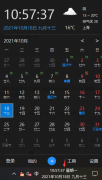
相信大家都知道优效日历是有倒计时功能,那么在使用过程中,如果想要设置倒计时,还怎么操作呢?下面小编就将优效日历设置倒计时方法分享如下。...
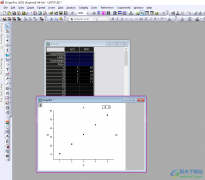
OriginPro数据分析工具在当前是比较实用和专业的软件,很多专业的人员都比较喜欢这款软件进行数据的分析操作,直接新建一个表格,并且输入好相关的数据进行图形、图表的制作等,而有的小...

随着浏览器使用时间越来越长,浏览器的缓存也会越来越多,在使用百分浏览器的过程中,我们需要养成定时清理浏览器缓存的习惯,以免缓存太多拖慢浏览器的运行速度。在百分浏览器中清除...